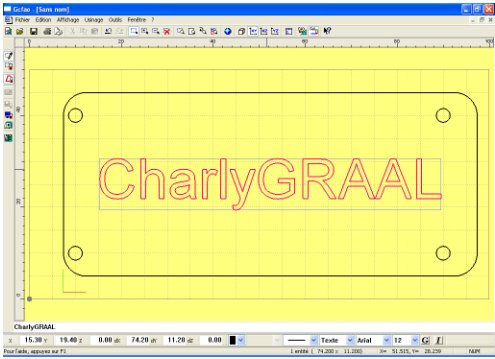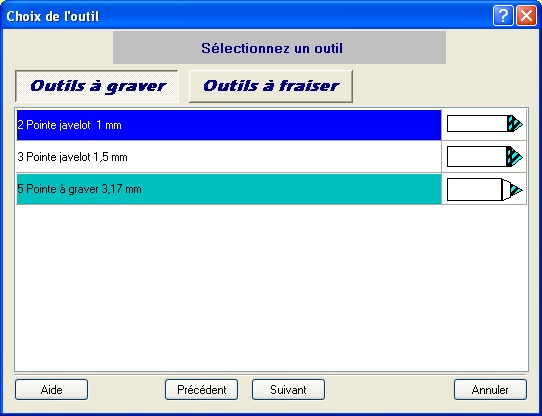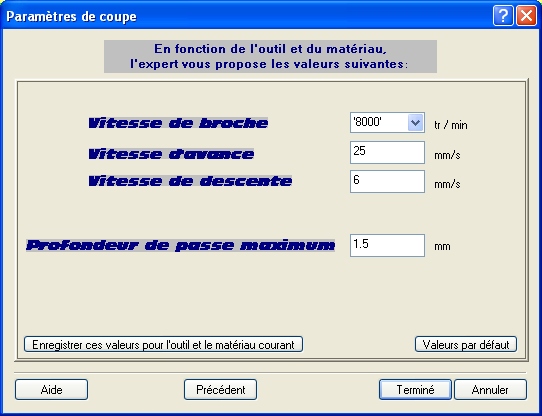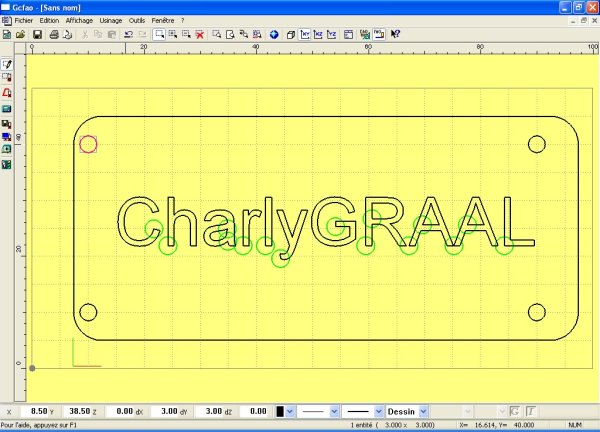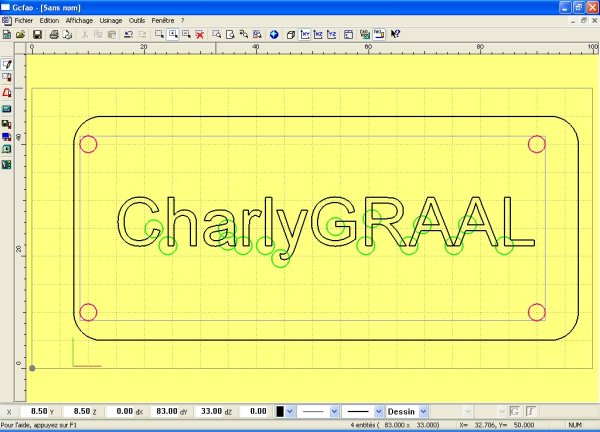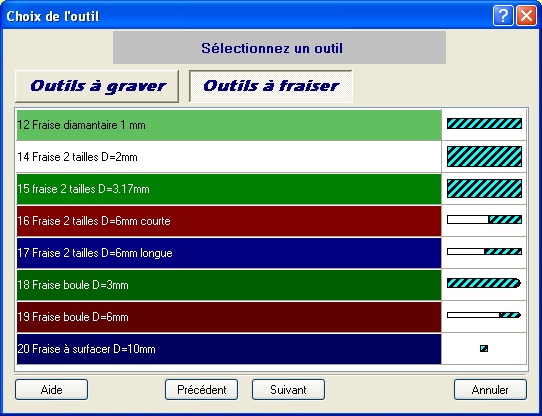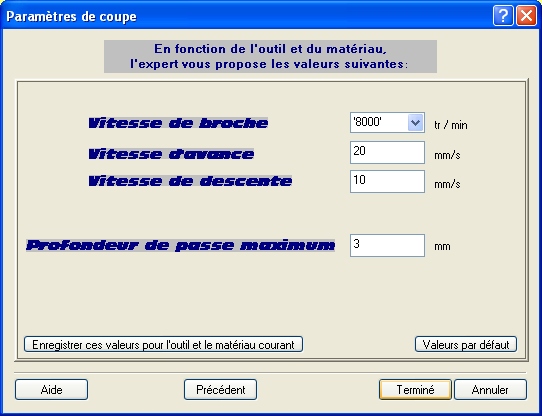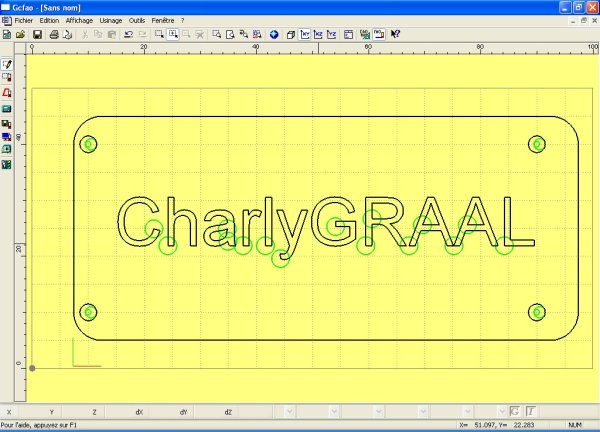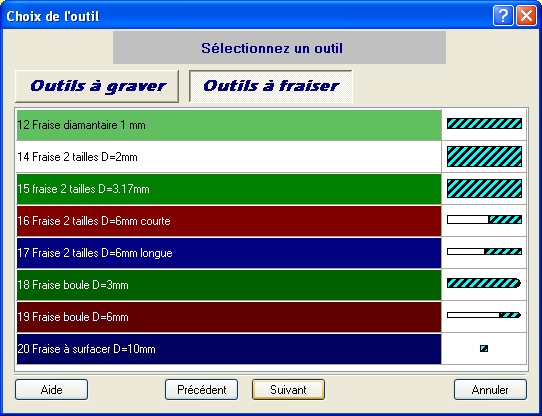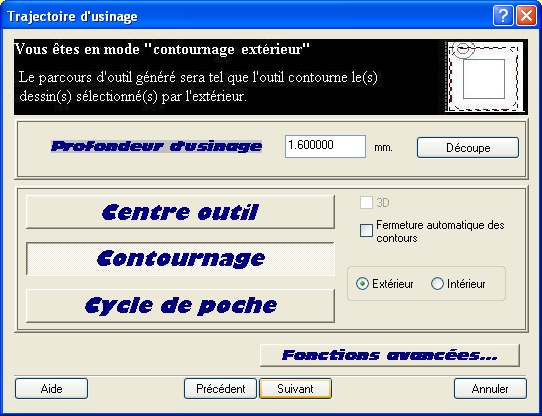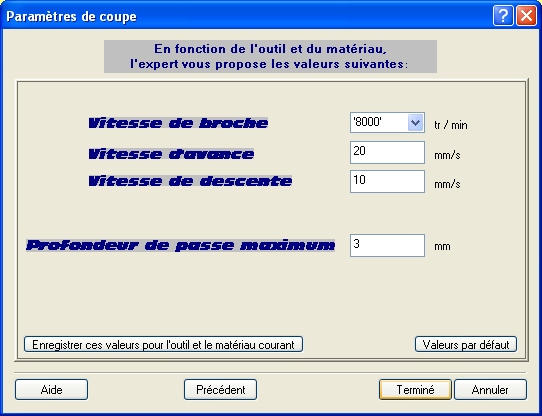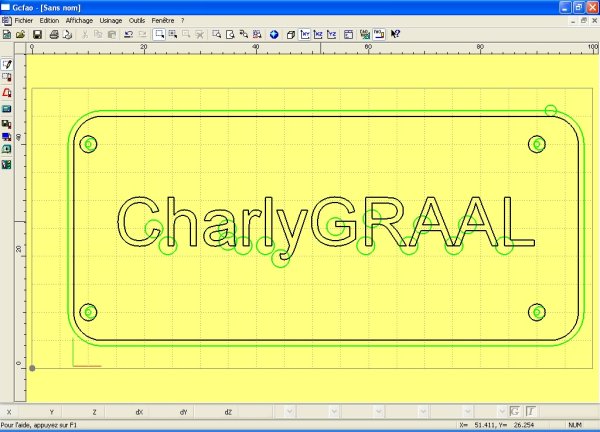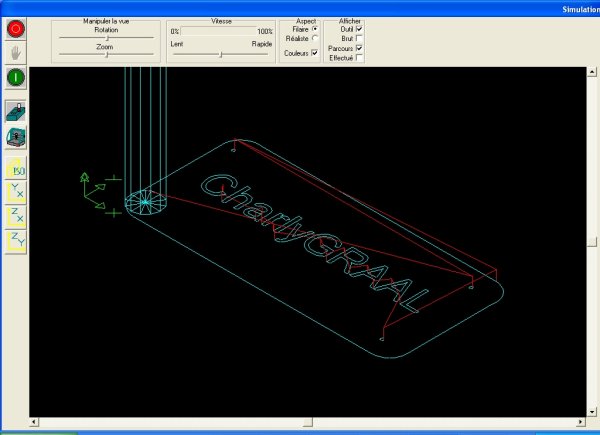|
charlyGRAAL2D V5
|
|
|
|
||||
|
|
|
|
|||
|
|
|
|
|||
|
|
|
|
|||
|
|
|
|
|||
|
|
|
|
|
|
|
|
5.0 Module de FAO, Exercice niveau 1
Après avoir cliqué sur l’icône " FAO " depuis la CAO, vous retrouvez votre dessin dépourvu de ses attributs de : couleurs, épaisseur, pointillés, etc.. en effet ils ne sont plus utiles en FAO car le but maintenant est de réaliser les parcours d’outils. La fenêtre " dimension, type de matériau et origine d’usinage " vous rappelle le volume que vous aviez paramètré en dessin, vous devez avant de valider cette fenêtre, choisir la famille de matériau qui sera attribuée à votre pièce. Votre fenêtre est affichée telle que page suivante.
• Cliquez sur la flèche afin d’avoir la liste des matériaux disponibles et sélectionnez "plastique tendre". Conservez les dimensions et l'origine telles qu'elles sont définies par défaut. • Validez avec le bouton "OK". • Le fichier FAO garde le même nom et la même extension que le fichier de CAO
Dans le module de FAO, deux modes de sélections sont utilisés : • D’abord la sélection " mode dessin ": ce mode permet de sélectionner des objets dessin qui n’ont pas encore de paramètres d’usinages.
• Ensuite la
sélection " mode trajectoire ": ce mode permet de sélectionner des objets qui
ont été paramètrés en trajectoire d’usinage. Ils ne peuvent donc plus être
sélectionnés en dessin afin d’éviter des superpositions de trajectoires sur le
même objet.
Afin de reconnaître si un objet sélectionné est un dessin ou une trajectoire d’usinage, la représentation est différente. • En mode dessin, un objet sélectionné est en rose.
• En mode trajectoire, un objet sélectionné est dans une fenêtre avec cercle rouge en sélection puis vert lorsqu'il est déseclectionné.
Nous allons maintenant procéder aux paramétrages d'usinage. • Sélectionnez en mode dessin la totalité du texte.
L’ensemble du texte est maintenant en rose, il est donc sélectionné.
• Cliquez sur le bouton de droite de la souris afin d’ouvrir le menu contextuel, puis ouvrez le menu " décrire l’usinage". • La fenêtre qui s’est affichée va vous permettre de choisir l’outil qui sera utilisé pour ce premier usinage. Comme le texte est une gravure, vous allez donc choisir un outil à graver. • Cliquez sur l’outil 3 " pointe javelot 1.5 mm " et validez avec la touche " suivant ".
Dans la fenêtre suivante : " trajectoire d’usinage " vous allez donner les informations nécessaires à l’exécution de l’usinage. • Dans " profondeur d’usinage " saisissez la valeur " 0.20 mm.
La fenêtre suivante donne le résultat des calculs de l’expert d’usinage, ces valeurs seront appliquées automatiquement pour cette séquence.
• Validez cette fenêtre avec la touche "Terminer".
Si vous souhaitez modifier les paramètres de coupe, et qu'ils deviennent vos paramètres par défaut, cliquez sur le bouton "Enregistrer ces valeurs pour l'outil et le matériau courant"
Nous allons maintenant paramétrer l’usinage des quatre trous. • En mode sélection dessin, sélectionnez un premier cercle (celui en haut à gauche par exemple).
• Cliquez sur l'icône "Sélection plus" afin de pouvoir effectuer les autres sélections sans désélectionner les précédentes.
• Sélectionnez ensuite les 3 autres cercles.
• Astuces: Après avoir sélectionné le premier cercle, appuyez sur la touche "Shift" du clavier et sélectionnez les cercles 1 par 1.
• Cliquez sur le bouton droit de la souris afin d’appeler le menu contextuel. • Cliquez sur "Créer un nouvel usinage". • Sélectionnez "outils à fraiser" • Sélectionnez l’outil 14 " fraise 2 tailles D=2mm " puis validez avec la touche " suivant " • Dans le fenêtre suivante, cliquez sur " découpe " afin que la profondeur d’usinage soit égale à l’épaisseur de la plaque soit " 1.60 mm " • Afin d‘obtenir le diamètre exact des trous, vous allez effectuer un contournage intérieur de l’outil. • Cliquez sur " contournage " puis sur " intérieur " • Puis valider par la touche " suivant " (les autres boutons restent désactivés dans cette séquence d’usinage).
La fenêtre suivante donne le résultat des calculs de l’expert d’usinage. Ces valeurs seront appliquées automatiquement pour cette séquence. • Validez cette fenêtre avec la touche " terminer ".
Comme vous avez fait un contournage, la trajectoire de l’outil n’est pas superposée au dessin, vous pouvez visualiser cette trajectoire en vert à l’intérieur des quatre cercles.
Vous allez maintenant paramètrer l’usinage du contour de la pièce. • En mode sélection dessin, cliquez sur le contour de la pièce pour la sélection.
• Cliquez sur le bouton de droite de la souris afin d’ouvrir le menu contextuel, puis ouvrez le menu " créer un nouvel l’usinage " • Sélectionnez " outils à fraiser " • Sélectionnez l’outil 14 " fraise 2 tailles D = 2 mm " puis validez avec la touche " suivant ". • Dans la fenêtre suivante, cliquez sur " découpe " afin que la profondeur d‘usinage soit égale à l’épaisseur de la plaque soit : " 1.60 mm ". Afin d’obtenir la cote exacte du contour, vous allez effectuer un contournage extérieur de l’outil. • Cliquez sur " contournage " puis sur " extérieur " • Puis valider par la touche " suivant " (les autres boutons restent désactivés dans cette séquence d’usinage).
La fenêtre suivante donne le résultat des calculs de l’expert d’usinage, ces valeurs seront appliqués automatiquement pour cette séquence. • Validez cette fenêtre avec la touche " terminer ".
Les paramétrages d’usinage sont maintenant terminés, vous allez donc procéder aux contrôles et simulations avant de lancer l’usinage. Afin de faire une vérification complète de tous les paramètres, CharlyGRAAL vous permet de visualiser un compte-rendu d’usinage.
• Cliquez
sur l’icône "compte-rendu" (calculatrice).
• La fenêtre " compte-rendu " s’affiche sur la gauche de l’écran, elle va vous permettre de vérifier tous les paramètres d’usinage avec la visualisation de ceux-ci. Pour chaque paramètre majeur (matériau, vitesse, profondeur et outils), vous avez la liste des objets et leurs attributions ; en cliquant dessus, vous les visualisez à l’écran. • Cliquez sur chacun des champs, puis validez par " OK ".
CharlyGRAAL FAO a réglé les séquences dans l'ordre de description des usinages. Mais vous pouvez si vous le souhaitez changer cet ordre en sélectionnant un champs et en le faisant monter ou descendre, soit d’une place, soit aux extrémités en cliquant sur les flèches (attention une mauvaise utilisation de cette fonction peut dans certains cas altérer la qualité du résultat ).
En cliquant sur le bouton optimisation charlyGRAAL range les séquences par ordre croissant des numéros d'outil du magasin d'outil et matériaux.
Astuce:
Il faut ranger son magasin d'outil dans l'ordre d'outil suivant: 1 - Les forets par ordre croissant de diamètre. 2 - Les outils coniques et à troncature par ordre croissant de diamètre. 3 - Les fraises droites et boules par ordre croissant de diamètre.
• Vous allez maintenant procéder aux simulations avant l’usinage. • La première simulation est la trace usinée, elle permet de voir à l’écran et en 2D la matière enlevée par chaque outil et ce de manière proportionnelle à leur diamètre.
• Cliquez
sur l'icône "trace usinée".
Ensuite, CharlyGRAAL vous propose une simulation avec représentation en 3D.
• Cliquez
sur l'icône simulation
Automatiquement CharlyGRAAL vous propose le compte-rendu d’usinage, comme vous l’avez déjà contrôlé. Il suffit de valider par " OK " pour rentrer dans la simulation de Gpilote.
Ensuite, deux choix de simulation vous sont proposés : • Simulation filaire. • Simulation réaliste.
La simulation réaliste permet de voir à l’écran l’usinage s’effectuer sur un brut matérialisé avec des couleurs et des ombrages. Elle est le reflet très fidèle de l’usinage qui sera effectué sur la machine. La simulation rapide permet de voir à l’écran l’usinage s’effectuer en représentation filaire.
Nota : bien que la simulation réaliste soit de loin la plus parlante et la plus pédagogique, elle nécessite un ordinateur relativement performant (pentium II et au delà conseillé). Aussi, vous pouvez faire le choix en fonction de votre matériel. Sur ce premier exercice nous allons utiliser les deux, mais par la suite vous choisirez la simulation qui vous conviendra le mieux.
Simulation réaliste :
Nota :
Les manipulations se font en mode filaire pour alléger les calculs de la carte graphique.
Lancement de l'usinage :
Une fois la simulation effectuée et validée, vous allez pouvoir effectuer l’usinage. • Votre machine est prête et raccordée au PC, vous avez effectué les opérations de préparation (surfaçage du plateau, capteur d’outils, etc..), sinon, reportez-vous au manuel du module de pilotage. • Comme vous l’avez vérifié au moment du contrôle des séquences, le premier outil est : la pointe javelot de 1.5 mm, vous allez donc l’installer sur la broche, vous allez aussi régler celle-ci à la vitesse préconisée soit : 8000 T/mn. • Et enfin, vous fixez votre pièce (PVC bi couches 100 X 50 X 1.6 ) sur le plateau martyr à l’aide d’un adhésif double face. • La pièce est fixée en butée sur l'angle inférieur gauche du plateau qui correspond au point X = 0, Y = 0.
• Cliquez sur le bouton
"usinage"
• Validez le compte-rendu en cliquant sur la touche "OK".
Le module de pilotage a été ouvert et le fichier d’usinage chargé, il vous propose trois modes :
ATTENTION !
La FAO a chargé le fichier avec l’épaisseur du brut. Dans le cas présent, comme le brut est fixé sur le plateau, il n’y a pas lieu de changer la valeur de l'épaisseur du brut mais, dans le cas où le brut serait surélevé par rapport au plateau (fixation par un étau), il serait impératif de modifier cette valeur afin de renseigner le logiciel sur l’altitude réelle du sommet de la pièce.
• Validez par "OK" les différentes fenêtres. Attention prise d'origine machine : "OK" Approche du capteur et mesure outil : "OK" Le capteur est-il bien sous l'outil : "OK" (attention, ne validez cette fenêtre que si le capteur est effectivement sous l'outil). • Une fois la mesure de l'outil effectuée, lancez l'usinage en validant la fenêtre "voulez vous lancez l'usinage ?"
L’usinage du premier outil va s’effectuer avec, comme vous l’avez demandé, la simulation en synchronisé. Une fois l’usinage du premier outil terminé, le message " veuillez placer l’outil N°14 fraise 2 tailles D = 2mm " apparaît. • Vous allez donc effectuer le changement d'outil puis cliquer sur "OK".
• Après avoir validé la POM (Prise d'Origine Machine), l'approche et la mesure outil, relancez l'usinage en cliquant sur "OK" à la fenêtre "reprise d'usinage".
• La machine retourne à son origine puis l'usinage redémarre.
Les opérations de FAO et d'usinage pour ce premier exercice sont maintenant terminées. |
| Retour haut de page |
|
|
|